word2007是我们最常用的办公组件之一,其强大的文字处理功能,加上经典的版本界面,令广大用户对其喜爱有加,而当我们成功编辑一份word文档时,为了保护文档的安全,许多用户通常都会选择以PDF文件格式进行保存,从而使其不能直接进行编辑,而且具备了更加便捷的流通性,但是在“另存为”时,许多用户发现word2007不支持保存为PDF文档,许多用户不知道该如何解决,其实,用户可以通过安装插件来实现以PDF格式保存,以下为用户提供了详细的操作教程,赶紧来了解吧!
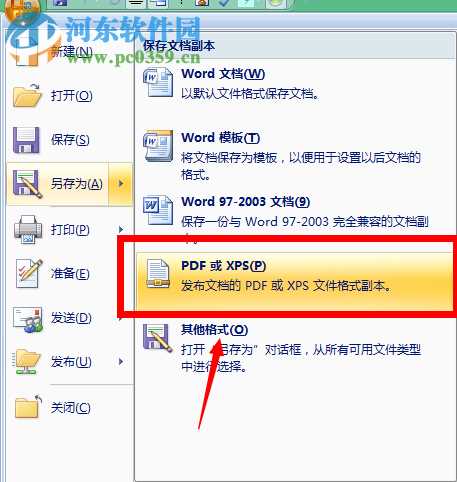
1.用户可以通过安装名为SaveAsPDFandXPS的程序来实现以PDF文档保存,其具体的操作如下(无需下载,可直接从word2007中安装)。
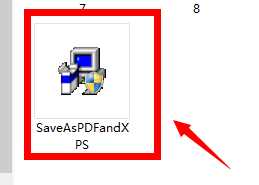
2.如图,当用户选择另存为后,没有PDF选项,我们在选项中点击“查找其他文件格式的加载项”。
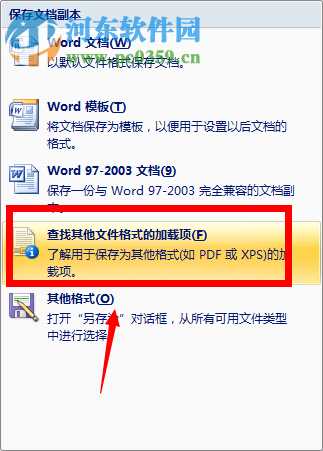
3.随后会弹出其他文件格式的加载项界面,我们在其中找到“以PDF和XPS文件格式...”这一栏,然后我们点击“安装和使用Microsoft另存为PDF或XPS加载项”。
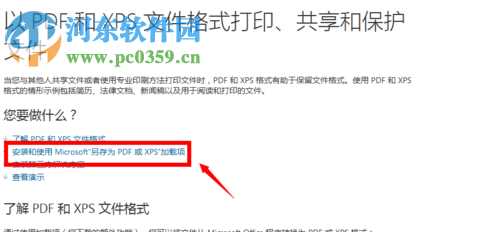
4.在弹出的界面中中选择“用于2007 Microsoft程序的...”。
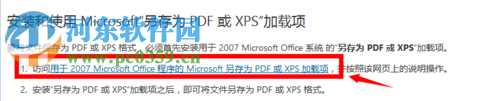
5.用户点击download按钮,开始下载软件,等待下载完毕。
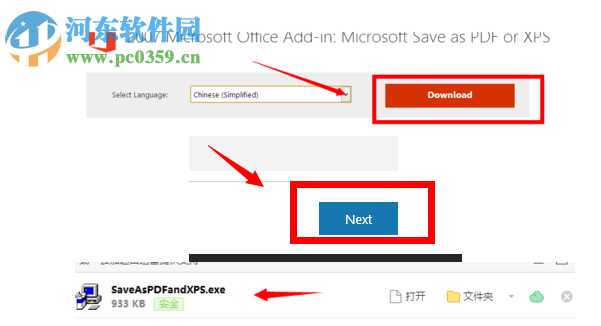
6.用户成功下载后,我们双击SaveAsPDFandXPS.exe程序,弹出如下的安装界面,我们按照安装向导提示一步步安装直至安装完毕。
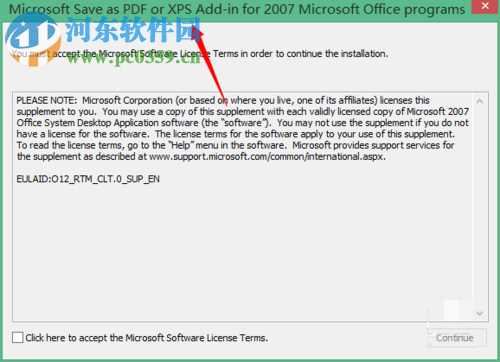
7.成功安装后,我们重启我们的word,即可正常的使用PDF或XPS保存。
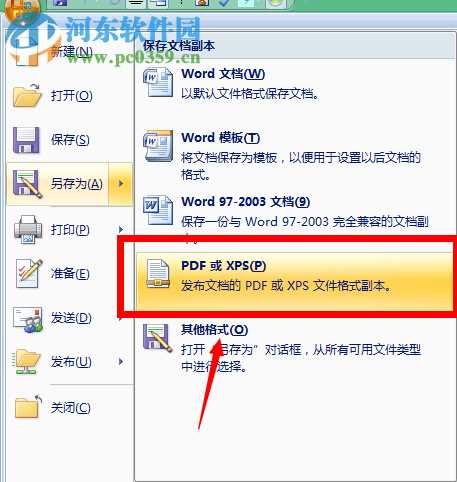
以上就是word2007文档不能另存为pdf文档的解决方法,有需要的用户赶紧来了解一下吧!
